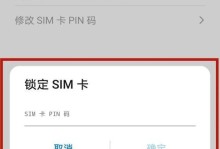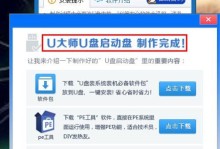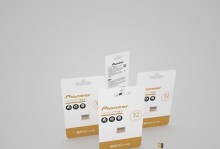在电脑使用中,操作系统是非常重要的一部分,它决定了电脑的性能和使用体验。而安装一个适合自己需求的操作系统也是非常重要的。本文将为您介绍如何使用U盘来安装操作系统,让您可以轻松地安装自己所需要的系统。

准备工作:选择合适的操作系统镜像文件
选择合适的操作系统镜像文件是成功安装的第一步。您可以通过官方网站或其他可信渠道下载所需的操作系统镜像文件。确保镜像文件与您要安装的操作系统版本匹配,这样才能保证安装成功。
准备工作:格式化U盘并制作启动盘
在安装操作系统之前,我们需要将U盘格式化并制作成启动盘。插入U盘后,打开电脑的磁盘管理工具,找到对应的U盘,右键选择格式化,选择文件系统为FAT32,并勾选快速格式化选项,最后点击确定进行格式化。完成格式化后,使用专业的制作启动盘工具将镜像文件写入U盘中。

准备工作:设置电脑启动项
在安装系统之前,我们还需要设置电脑的启动项,以确保能从U盘启动。进入电脑的BIOS设置界面,找到启动选项,将U盘设为第一启动项。保存设置后重启电脑,此时电脑会从U盘启动。
开始安装:进入系统安装界面
当电脑从U盘启动后,会自动进入系统安装界面。在这里,您需要根据提示选择语言、时区等基本设置。点击下一步后,进入安装界面。
开始安装:选择安装类型
在安装界面中,您需要选择安装类型。一般情况下,我们选择“全新安装”或“自定义安装”。全新安装将清空电脑中的所有数据,而自定义安装则可以选择需要保留的分区。
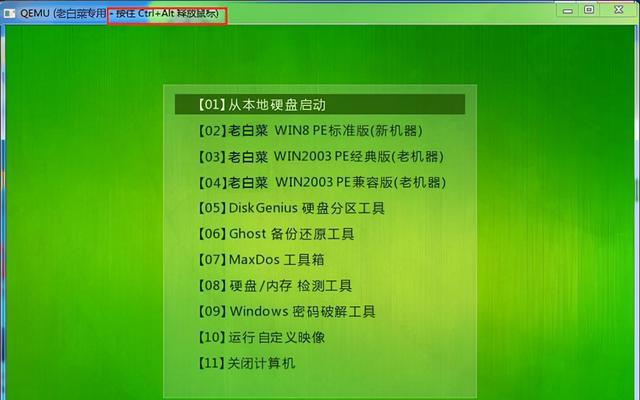
开始安装:选择系统安装位置
在选择安装类型后,您需要选择系统的安装位置。如果您有多个硬盘或分区,可以根据需要选择对应的位置。点击下一步后,系统开始进行文件的复制和安装。
开始安装:等待系统安装
系统文件的复制和安装需要一定时间,请您耐心等待。在这个过程中,电脑会自动重启几次。不要担心,这是正常现象。
开始安装:设置个人信息
系统文件复制和安装完成后,系统将要求您设置个人信息,包括用户名、密码等。请根据提示进行设置。
开始安装:系统配置和更新
在设置个人信息后,系统会自动进行一些配置和更新操作。这些操作可能需要一些时间,请您耐心等待。
开始安装:安装驱动程序和常用软件
系统配置和更新完成后,您需要安装一些驱动程序和常用软件。根据您的需求和使用习惯,选择适合的驱动程序和软件进行安装。
开始安装:完成系统安装
当所有驱动程序和软件安装完成后,恭喜您,系统安装成功!您可以根据自己的需求进行个性化设置,并开始使用电脑。
掌握U盘安装系统的方法是非常有用的
通过本文的教程,您已经学会了如何使用U盘来安装操作系统。掌握这一方法将为您解决电脑系统更换、修复等问题提供便利,同时也增加了您的电脑技能。
注意事项和技巧
在安装系统时,一定要注意选择合适的操作系统镜像文件,避免版本不匹配导致的问题。同时,保证U盘的格式化和制作启动盘的过程正确无误,以确保安装顺利进行。
备份重要数据
在安装操作系统之前,一定要备份重要的数据。因为操作系统安装过程中可能会清空电脑中的所有数据,避免数据丢失是非常重要的。
持续学习和探索
学会了U盘安装系统的方法只是电脑知识的冰山一角。在日常使用中,我们还可以深入学习和探索更多电脑技巧和知识,提升自己的电脑使用能力。祝您在使用电脑的道路上越走越远!